ブログ
BLOG
先生も生徒も必見!ZOOM(ズーム)オンラインレッスンの始め方

前回までさまざまなZOOM(ズーム)についての記事を書いてきました。
今回はその中でも、 ZOOM(ズーム) を使ったオンラインレッスンについて詳しく調べてみました。オンラインレッスンを始めようか迷っている方、始めてみたらうまくいかなくて困っている方は是非ご参照ください。
目次
-
ZOOM(ズーム)を使ったオンラインレッスンとは
①ZOOM(ズーム)とは
②オンラインレッスンとは -
ZOOM(ズーム)オンラインレッスンの流れ
①ZOOM(ズーム)のダウンロードとインストール
②レッスン案内
③予約と決済
④ミーティングの予約とメール送信
⑤スピードテスト&受講 -
オンラインレッスンのメリット・デメリット
①オンラインレッスンのメリット
②オンラインレッスンのデメリット -
まとめ
1.ZOOM(ズーム)を使ったオンラインレッスンとは

①ZOOM(ズーム)とは
ZOOMとは、以前の記事でもご紹介した通り、アメリカのZoomビデオコミュニケーションズ社および、同社が提供している「ZOOMクラウドミーティング」というアプリの通称です。
ビデオ会議、オンライン会議、チャットなどのサービスを一つのアプリで一括管理して行うことができるのが特徴で、今ではそのシェアの広さからWeb会議ツールの代名詞ともなっています。
②オンラインレッスンとは
オンラインレッスンとはZOOM(ズーム)などのWeb会議ツールを利用して、語学教室、ヨガ教室、料理教室など、通常は実際の教室で行っているレッスンをリモートで行う方式のレッスンを指します。
特徴として、直接対面することなくレッスンを進めることができ、新型コロナウィルス感染症対策のためのソーシャルディスタンスの確保や、外出の自粛中といった状況下でも、安心してレッスンを進めることができる点があります。
2.ZOOM(ズーム)オンラインレッスンの流れ
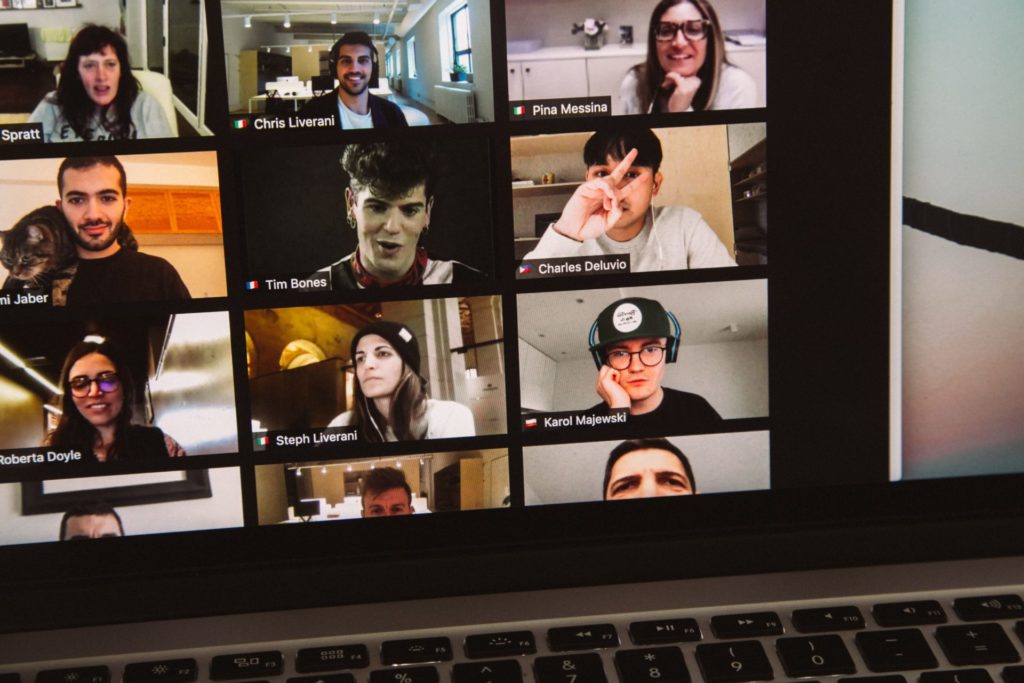
Zoomを利用したオンラインレッスンの流れは以下のようなステップに分かれます。順番にご紹介します。
①Zoomダウンロードとインストール
②レッスン案内
③予約・決済
④ミーティングの予約とメール送信
⑤スピードテスト&受講
今回はそれぞれのステップごとに、先生側と生徒側が行うべきことをまとめてみました。
①ZOOM(ズーム)のダウンロードとインストール
<先生側の準備>
Zoomのダウンロードとインストールを行う
<生徒側の準備>
この段階では特になし(決済後にZoomをダウンロードしてもらえれば問題ありません)
以前の記事でZoomのダウンロードと簡単な使い方をご紹介しています。詳しくはそちらをご参照ください。
今回は簡単にPC版のZoomの設定方法をご説明します。
公式サイトのミーティング用Zoomクライアント内のダウンロードという項目をクリックします。
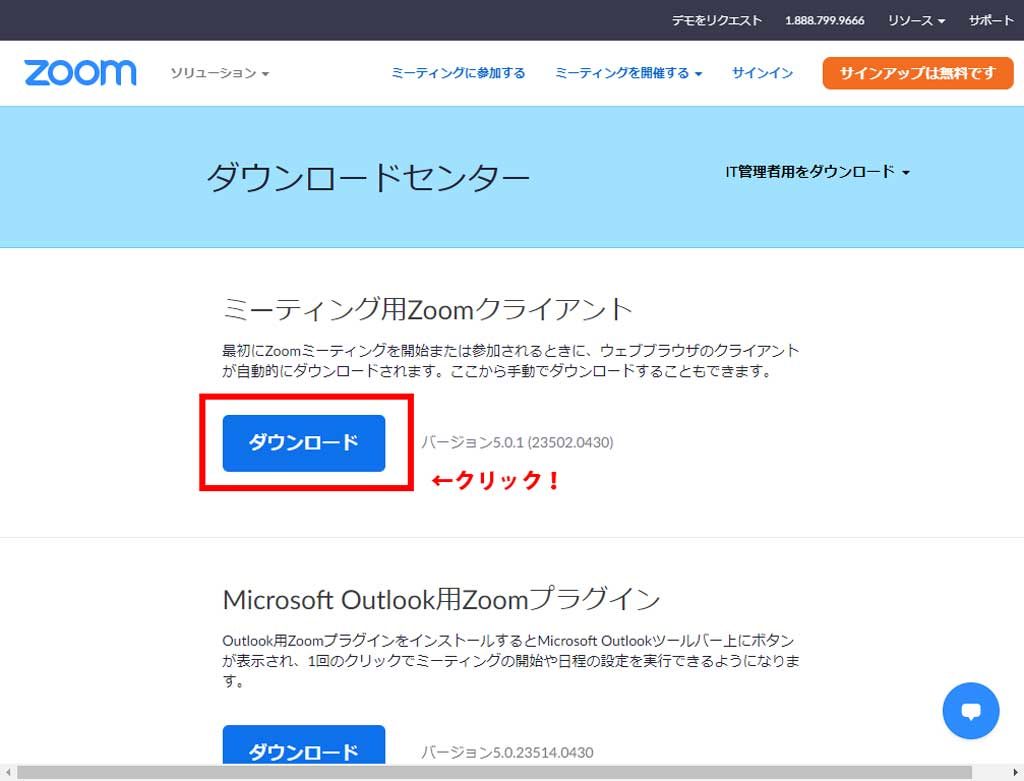
その後、ダウンロードしたファイルをダブルクリックし、任意の場所(デフォルトでもOK)にインストールします。
②レッスン案内
<先生側の準備>
Coubic(クービック )でオンラインレッスンの予約ページを作成をする
<生徒側の準備>
Coubic予約ページよりレッスン内容の確認する
予約システムは非常に多くのツールが出回っていますが、今回は無料から使える「予約システム Coubic(クービック)」をご紹介します。

上記URLから
①アカウント登録
②予約ページ作成
この2つを行うだけで、予約サイトの準備は完了です!
予約サイトの作成が完了したら、受講者にそのページのURLをメールで送付し、レッスン内容、料金などについて疑問点がないかを確認してもらいます。
③予約と決済
<先生側の準備>
Coubicにて作成した予約ページ上に日程、及びオンライン決済項目の設定をする
<生徒側の準備>
Coubicにてネット予約を行い、クレジットカードでオンライン決済を済ませる
予約ページ上にて、レッスンの日程と支払い方法の設定を行います。Coubicには、決済システムも搭載されているため、別ツールを使う必要がなく便利ですね。支払方法は、予約ページ>基本の設定内の「お支払い方法設定」にて設定が可能です。
④ミーティングの予約とメール送信
<先生側の準備>
予約通知メールか前日確認メールの本文にZoom受講URLを記載する
<生徒側の準備>
予約通知メールか前日確認メールからZoomのダウンロードを行う(ダウンロード方法については、上記事業者のダウンロード方法をご参照ください)
Zoomから予めレッスン日時を設定したミーティングを予約しておきます。
「ミーティング」とは別にZoomには「ウェビナー」という機能もありますが、「ウェビナー」では受講者の方のカメラやマイクをオンにすることができないというデメリットがあります。
オンラインピラティス、オンラインヨガなど姿勢が重視されるレッスンの場合、受講者の姿勢やポーズを確認したり、レッスン内容によっては参加者の声を聴く必要があります。
そうした場合のことも考えると、「ウェビナー」より「ミーティング」を使う方がよいと言えます。
ミーディングを開催する方法についてはこちらの記事をご参照ください。
⑤スピードテスト&受講
<先生側の準備>
レッスン前日までにスピードテストを行い、当日に受講用URLにアクセスする
<生徒側の準備>
レッスン前日までにスピードテストを行い、 レッスン当日に予約確認メールから受講用URLにアクセス
レッスン前日までに、事業者、受講者双方ともスピードテストを行うことが好ましいです。これにより、インターネットの通信速度を事前にテストすることで、当日通信速度があまりにも遅く、 レッスンが円滑に進められないといった問題を防ぐことができます。
インターネット回線の通信速度を測ることができるサイトはいくつかありますが、例として、Speedtest.netというサイトをご紹介します。
↓
URL: https://www.speedtest.net/
①上記URLにアクセスしたら、表示されたページ真ん中のGOボタンをクリックします。
②テスト結果が表示されます。おおよその目安として、SPEED TESTの項目内にある「UPLOAD」が1.2~1.5Mbps以上であれば通信速度としては問題ありません。
事業者、受講者共にスピードテストが完了したら、レッスン当日に受講用URLに双方がアクセスし、レッスン開始となります。
※レッスン開始後にZOOMの操作がわからなかったら、下記の記事もご参照ください。
ズームいくつ知ってる?ZOOMでスグに役に立つ機能の一覧&料金プラン比較
3.オンラインレッスンのメリット・デメリット

①オンラインレッスンのメリット
オンラインレッスンのメリットは何と言っても、やはり冒頭に挙げたように、新型コロナウィルスの感染症対策として物理的に距離が離れていてもレッスンを行える点です。
その他にも、距離や場所の制約がなくなるため、もともと遠方で教室に通えなかった人や、長時間かけて教室に通っていた人の負担の軽減も期待できます。生徒はもちろん、講師にとっても出勤する必要がなくなり、移動時間がなくなる分、他の仕事に当てられるメリットがあります。
さらに個人はもちろん、会社としてレッスンを行っているところでは、校舎からではなくそれぞれの先生の自宅からレッスンを行ってもらうことで、家賃、光熱費などの、教室の固定費を削減し、コストカットした分をレッスン料金の値下げなどに活かすこともできると考えられます。
②オンラインレッスンのデメリット
マイクやスピーカーを通じて音を聞くため、特に音楽関係のレッスンや、細かい発音の練習などを伴う英会話などの語学のレッスンについては、オンラインであるため、多少は音質の劣化、ノイズの発生などが懸念点として考えられます。
また、映像として見られる情報も、直に見る場合に比べ画質が多少は劣る事や、見たい場所が自由に見られないといったデメリットは十分考えられます。
例えば、 ピアノのレッスンであれば、鍵盤の端から端、足元のペダルまで全て映すことは中々難しいかもしれません。カメラとの距離を十分に空けると、今度は手元の細かい映像が見にくくなるといったオンライン特有の問題を簡単に解消するのは難しいと言えます。
そういったデメリットを軽減するためには、事業者(先生)と受講者(生徒)の間で、対面以上に慎重に「見えている情報、聞こえている情報に問題がないか」を確認、調整を行うのが有効だと考えられます。
4.まとめ

今回はZOOM(ズーム)にてオンラインレッスンを行うための流れと、オンラインレッスンのメリット・デメリットについて詳しく調べてみました。
まとめると、
近年需要が増加しているオンラインレッスンを始める際には、メリットだけでなく、デメリットもしっかりと把握し、レッスン中に発生しそうな問題をある程度想定しておき、その場合にどのように対処するかを決めておくという準備が非常に大切だと考えられます。
今回の記事がオンラインレッスンを始める際の参考になれば幸いです。
・ズームいくつ知ってる?ZOOMでスグに役に立つ機能の一覧&料金プラン比較
・これだけは押さえておきたい!ZOOMのメリットとその活用法
・こんなにたくさんある!!ZOOM以外で画面共有できるオンライン会議ツール
ライター:井上
※個人の利用で、ZOOMの操作方法やその他ご質問は、
ZOOMヘルプセンターを参照ください
↓
https://support.zoom.us/hc/ja
※企業でオンラインとしてホームページと連携した活用を
お考えの場合は、こちらにご連絡ください
WWGお問合せフォーム https://wwg.co.jp/contact
<ホームページ制作だけでなく、+αで WWGが お手伝い>
WWG では今回の ZOOM(ズーム)オンラインレッスンのようにWebを活用したさまざまな活動、企業PRをサポートしております。
また、その他ホームページ制作・リニューアルに関するさまざまな相談もサポートさせて頂いております。お気軽に下記までお問い合わせください。
愛知 県内から 名古屋 を中心にホームページ制作を行っている会社
株式会社WWG(ダブルダブルジー)
愛知県名古屋市中村区名駅5-16-17 花車ビル南館5F
TEL: 052-485-6846
※ ホームページ制作や活用サポートのお問い合わせはコチラから

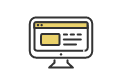
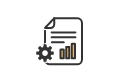

 無料お見積り
無料お見積り







